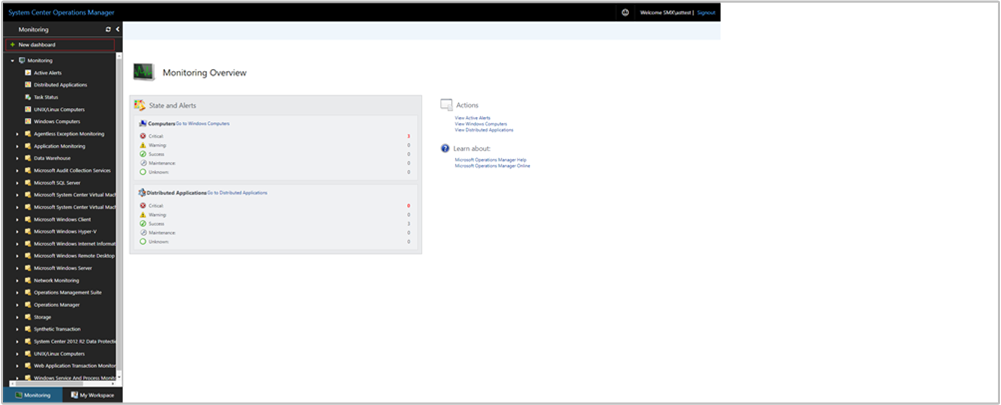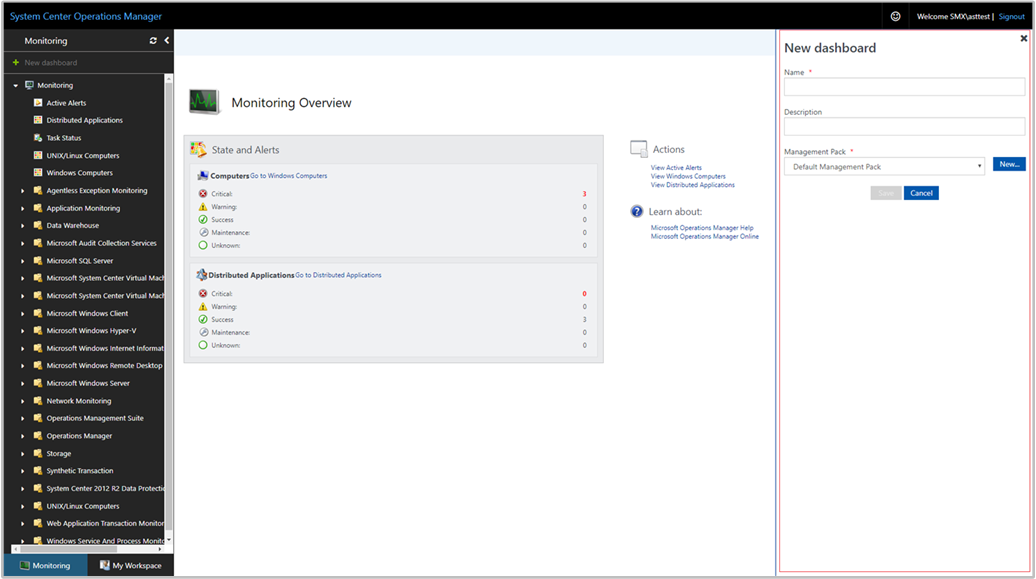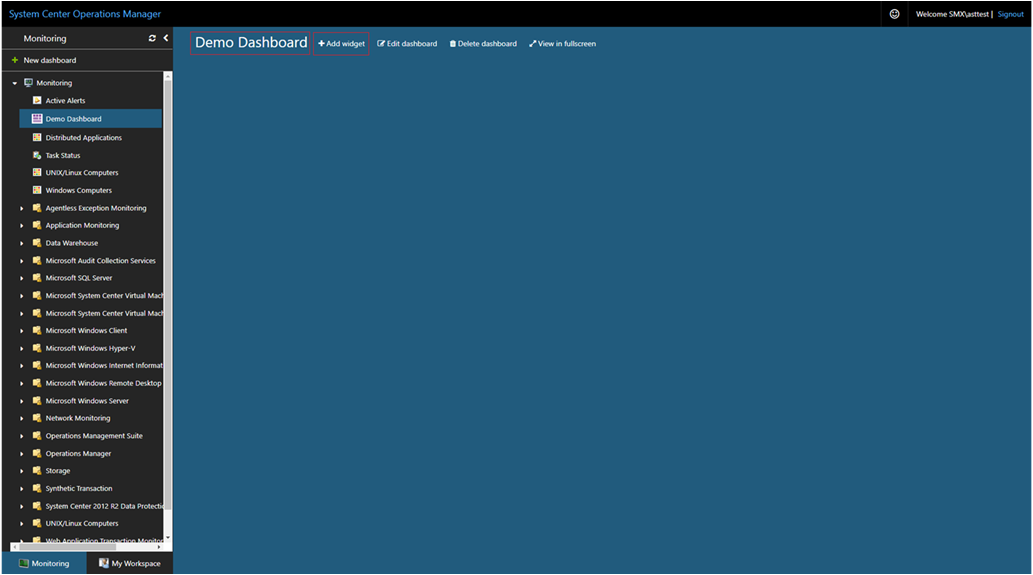웹 콘솔에서 경고 위젯을 사용하여 대시보드 만들기
System Center Operations Manager에서 웹 콘솔은 웹 콘솔 서버에 연결된 브라우저를 사용하여 모든 컴퓨터에서 열 수 있는 관리 그룹에 대한 모니터링 인터페이스를 제공합니다. 다음 단계에서는 경고 위젯을 사용하여 새 HTML5 웹 콘솔에서 대시보드를 만드는 방법을 설명합니다.
Operations Manager는 추가 위젯에서 경고 원본을 지원합니다.
대시보드에 위젯 추가
모든 컴퓨터에서 웹 브라우저를 열고 웹 호스트가 웹 콘솔을 호스팅하는 컴퓨터의 이름인 다음을 입력
http://<web host>/OperationsManager합니다.웹 콘솔의 왼쪽 창에서 + 새 대시보드를 선택합니다.
새 대시보드 만들기 페이지에서 만들려는 대시보드의 이름과 설명을 제공합니다.
관리 팩 드롭다운 목록에서 관리 팩을 선택하여 기존 봉인되지 않은 관리 팩에 대시보드를 저장하거나 관리 팩 드롭다운 목록 옆에 있는 새로 만들기를 선택하여 새 관리 팩을 만들어 대시보드를 저장하고 이름, 설명 및 선택적으로 버전 번호를 제공할 수 있습니다.
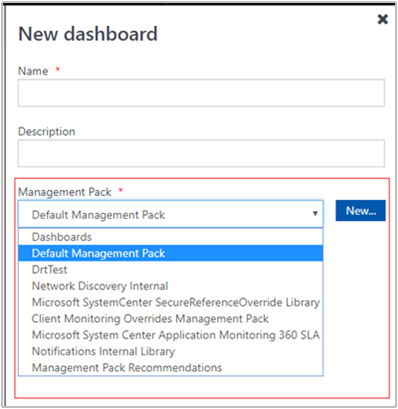
새 대시보드를 저장할 위치 지정을 완료했으면 확인을 선택합니다.
새 대시보드의 이름과 설명을 제공한 후 저장을 선택합니다.
빈 대시보드에는 대시보드 이름, 위젯 추가, 대시보드 편집, 대시보드 삭제 및 페이지 위쪽의 전체 화면 옵션 보기가 표시됩니다.
위젯 선택 드롭다운 목록에서 경고 위젯을 선택합니다.
경고 위젯 창에서 그룹 또는 개체를 선택하여 경고 위젯의 범위를 선택합니다. 선택한 옵션 중 하나에 대해 목록에서 키워드로 검색할 수 있습니다. 입력을 시작하면 입력에 따라 목록이 필터링됩니다. 반환된 결과에서 개별 그룹 또는 개체 또는 여러 개체를 선택할 수 있습니다.
원하는 검색 쿼리에 대한 결과 집합이 반환되고 반환된 결과에서 범위를 선택합니다.
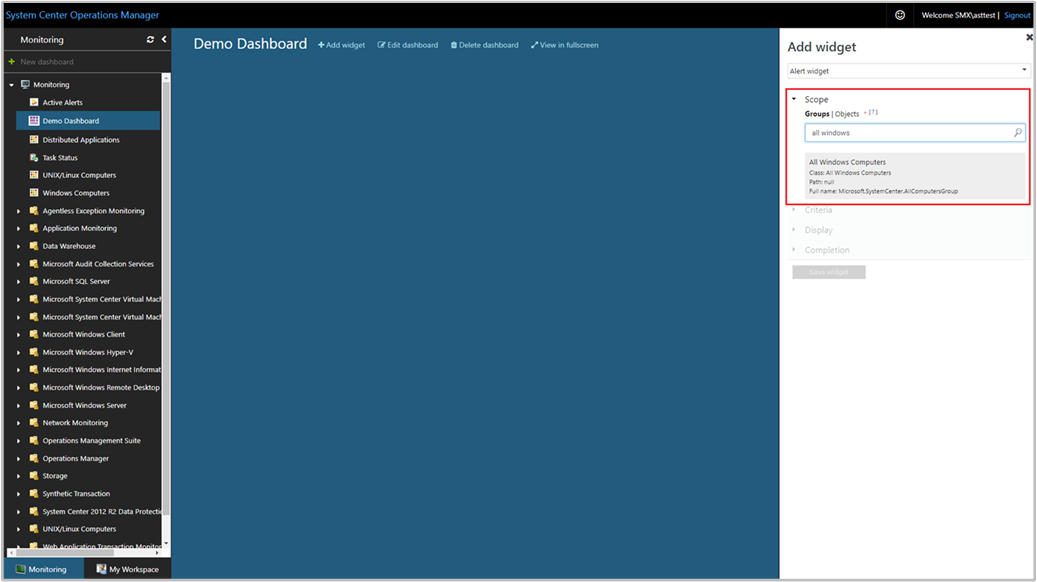
표시할 경고를 식별하도록 조건을 설정합니다. 결과의 범위를 좁히려면 다음을 선택하여 필터링할 수 있습니다.
- 심각도
- 우선 순위
- 해결 상태
- 경고 기간
- 경고 원본(Operations Manager 2022 이상에 적용 가능)
정의된 조건과 일치하는 데이터는 위젯에만 표시됩니다.
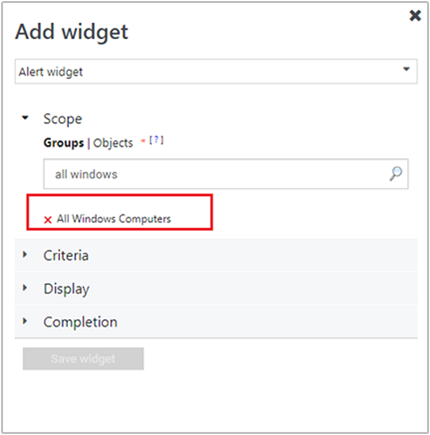
표시를 선택하여 대시보드에 표시할 열을 선택합니다. 드롭다운 목록에서 열을 선택하거나 검색할 수 있습니다.
위젯에 이름, 설명 및 위젯 새로 고침 간격(기본 간격은 5분)을 제공하여 구성을 완료합니다. 위젯 저장을 선택하여 새 대시보드를 저장합니다.
위젯을 만든 후에는 정의된 범위 및 조건에 따라 경고를 표시합니다. 위젯 헤더에 경고 수와 함께 경고 위젯의 이름이 표시됩니다. 필터 상자에서 키워드를 검색하여 위젯에서 경고를 필터링할 수도 있습니다.
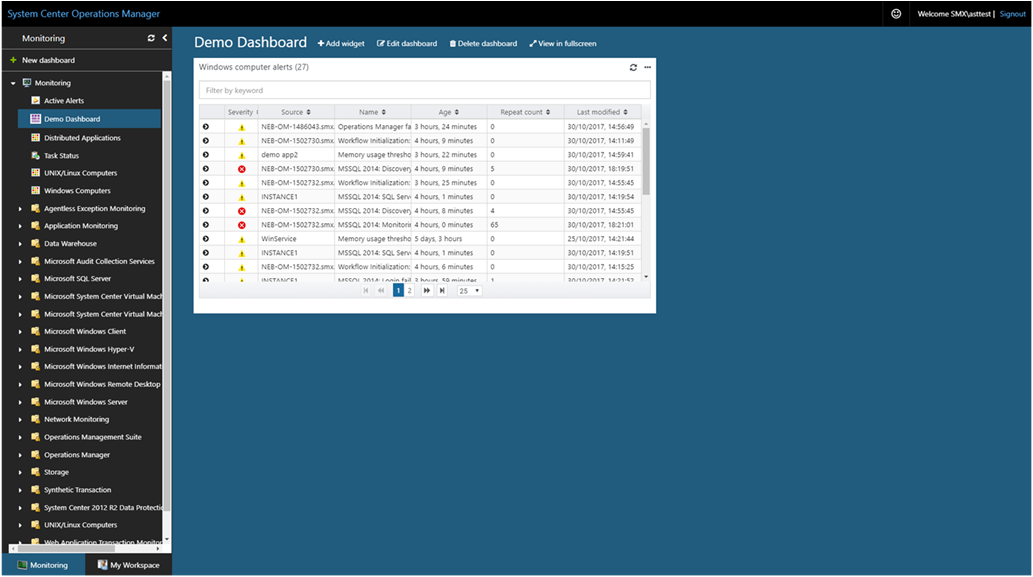
경고를 선택하고 세부 정보를 드릴다운하여 운영 콘솔에서 경고 보기 환경과 일치하는 경고 세부 정보를 볼 수 있습니다.
경고 확인 상태를 수정하고 경고 원본을 선택하여 모니터링 개체 세부 정보 페이지로 드릴다운할 수 있습니다.
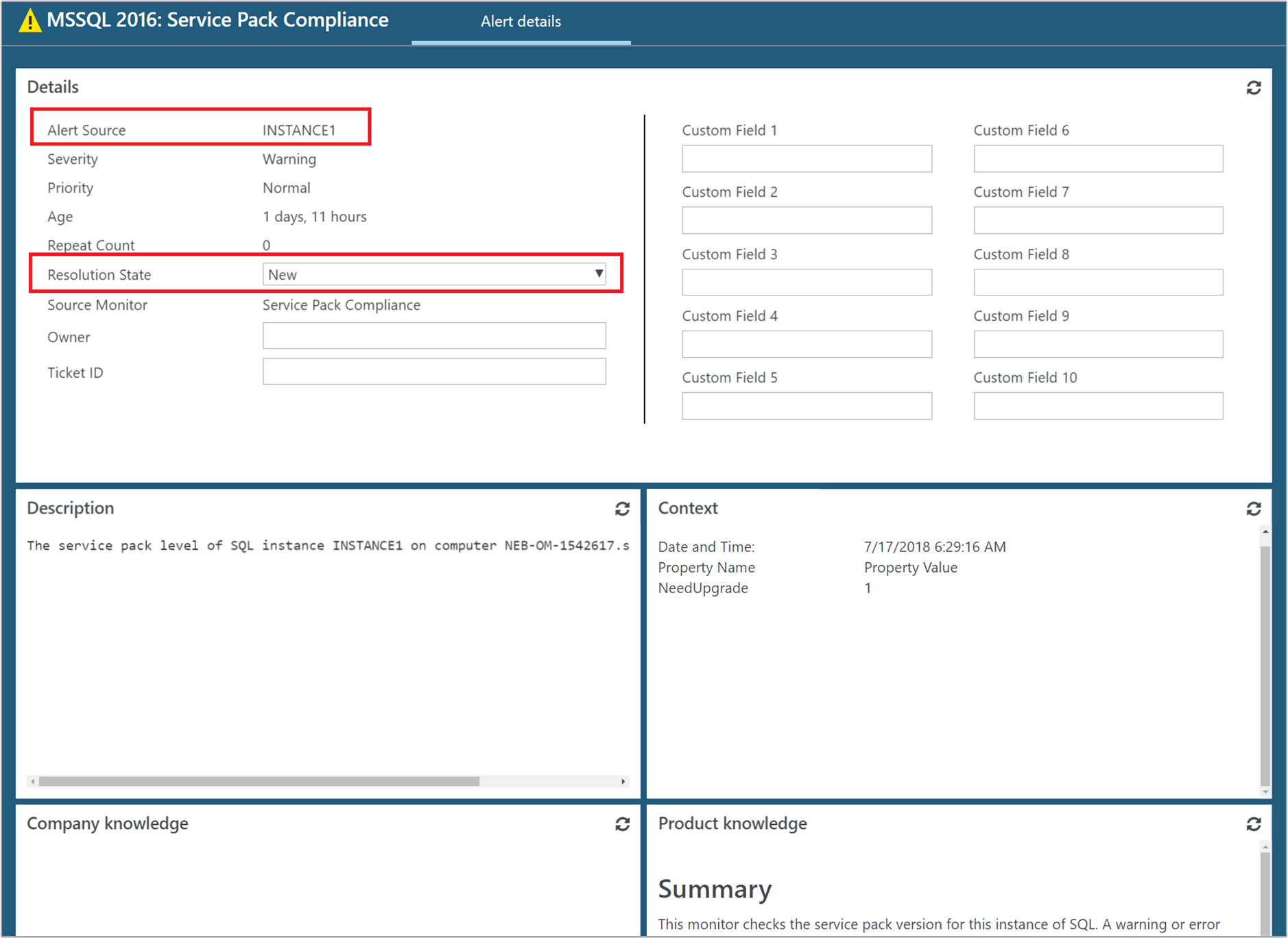
경고 위젯에 대한 작업
위젯에서 선택한 하나 이상의 경고의 경우 다음과 같은 작업을 수행할 수 있습니다.
- 특정 경고의 세부 정보를 보거나 위젯에서 선택한 하나 이상의 경고에 대한 해결 상태를 변경합니다.
- 추가 분석을 위해 경고를 Excel로 내보냅니다.
- 열을 포함하거나 제외하여 경고를 표시하는 방법, 경고를 그룹화하는 방법, 개인 요구 사항에 맞게 사용자 지정하는 방법을 수정합니다.
이러한 작업을 수행하려면 위젯 위에 마우스를 놓고 위젯의 오른쪽 위 모서리에 있는 줄임표를 클릭합니다. 그러면 위젯에 사용할 수 있는 작업이 표시됩니다.
- 확인 상태 설정을 선택하고 , 변경하려는 각 경고 해결 상태에 대해 왼쪽의 첫 번째 열에서 확인란을 선택하여 하나 이상의 경고를 선택합니다. 드롭다운 목록에서 확인 상태를 선택하고 저장을 선택합니다.
- Excel로 내보내기를 선택하여 경고 데이터를 Excel 파일로 내보냅니다.
- 개인 설정을 선택하여 표시할 열 선택을 변경하거나 경고를 그룹화 합니다. 변경 작업을 완료하면 개인 설정 저장을 선택합니다.
경고 위젯의 추가 보기 옵션
경고 위젯은 이제 정렬 기준 옵션을 지원합니다.
참고 항목
이 기능은 2019 UR3 이상에 적용됩니다.
경고 위젯은 이제 정렬 기준 옵션을 지원합니다.
이전 릴리스에서는 이 기능을 경고 위젯 및 모든 H5 대시보드 개인 설정에 사용할 수 없지만 Operations Manager 2019의 운영 콘솔에 대한 모든 보기에서 사용할 수 있습니다.
Operations Manager 2019 UR3 이상에서는 경고 위젯의 결과 열을 정렬하고 열을 그룹화할 수 있습니다.
정렬 기준 옵션 지원
이제 위젯 추가 마법사에서 정렬 기준 옵션을 사용할 수 있습니다.
이 기능을 포함하려면 웹 콘솔에서 위젯 추가 마법사를 사용하여 새 위젯을 만드는 동안 표시를 선택한 다음 드롭다운 기준 정렬 메뉴에서 사용할 수 있는 열 옵션을 선택합니다. 완료되면 새 위젯에 대한 설정을 저장합니다.
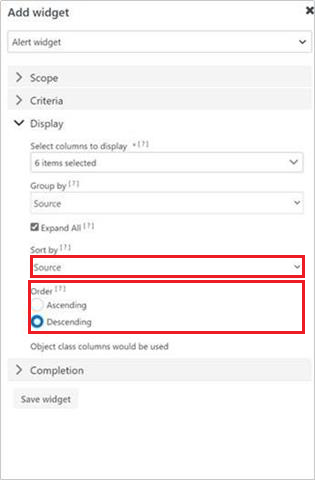
기능별 정렬을 사용하여 열 보기
정렬 기준 옵션은 개인 설정 편집>에서 사용할 수 있습니다.
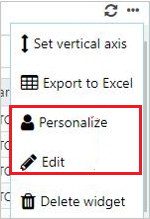
- 그룹화 기준 아래에서 열을 선택합니다.
- 모두 확장을 선택하여 그룹화된 열을 봅니다.
- 정렬 기준에서 정렬할 열을 선택하고 순서(오름차순 또는 내림차순)를 선택합니다.
- 설정 저장을 선택합니다.
샘플 보기는 다음과 같습니다.
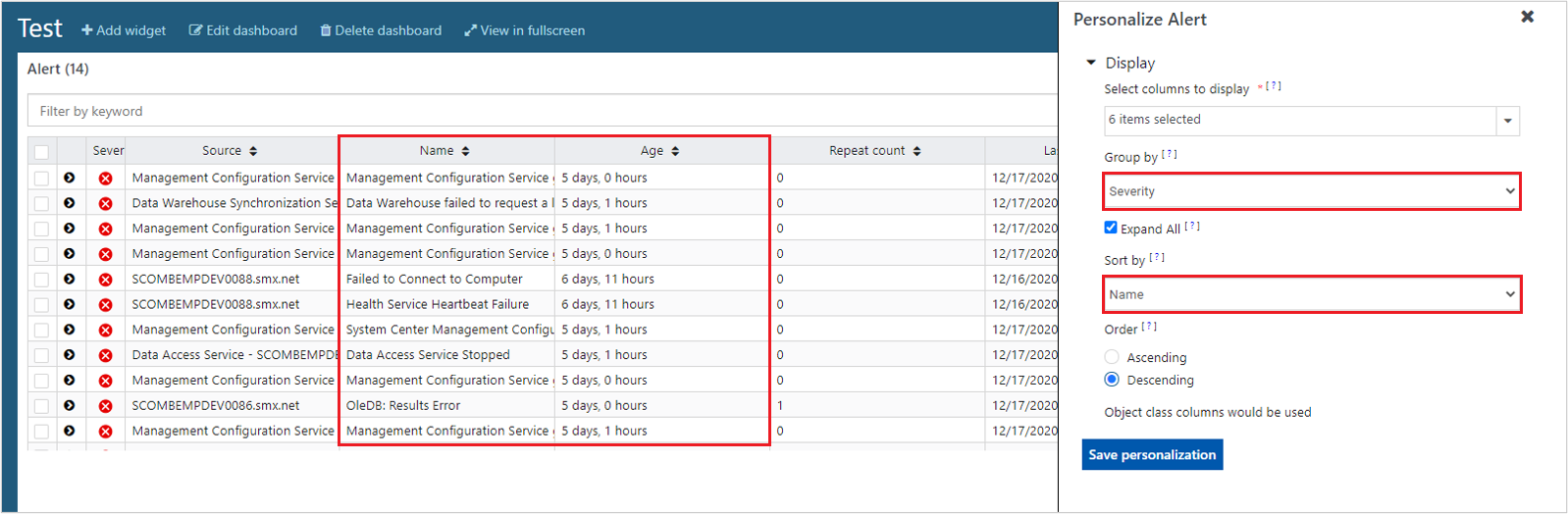
다음 이미지는 이름별로 그룹화하고 나이를 기준으로 정렬한 후 내림차순으로 경고 위젯에 대한 샘플 결과를 보여줍니다.
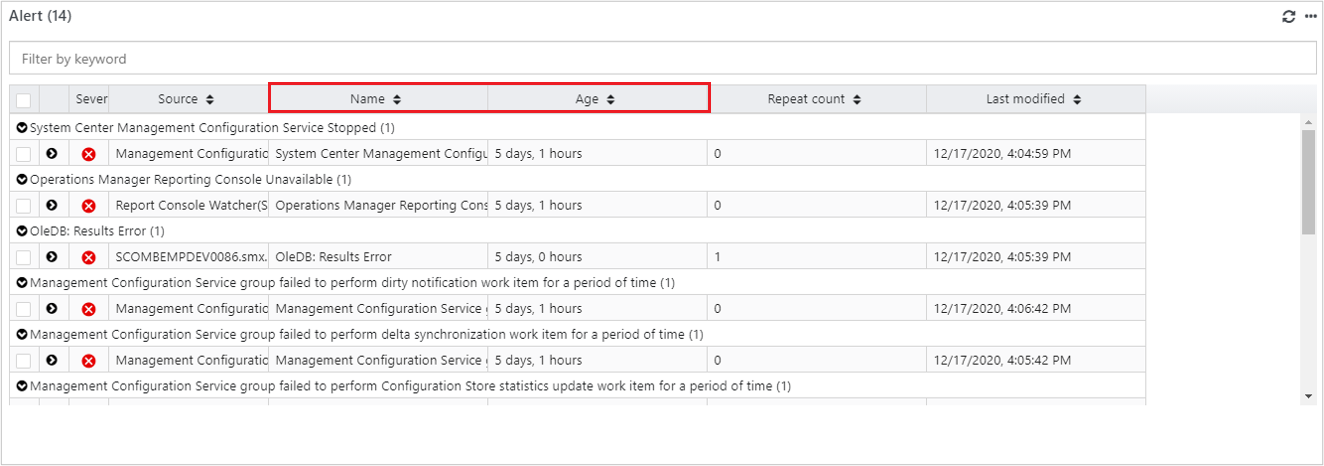
다음 단계
성능 위젯을 사용하여 새 웹 콘솔에서 대시보드를 만드는 방법을 알아보려면 웹 콘솔에서 성능 위젯을 사용하여 대시보드를 만드는 방법을 참조 하세요.